3.9.1 矩形阵列(R)
3.9.1.1 【矩形阵列】对话框的含义
启动【Array】命令后,出现【阵列】对话框,AutoCAD默认为【矩形阵列】对话框,对话框中各选项的含义如下:
1)行、列
在【行】文本框和【列】文本框中可以输入阵列的行数和列数的任意组合(行数和列数均为1时,则不生成任何复制对象),源对象包含在行数和列数之中,如图3-34所示,为3行、3列。
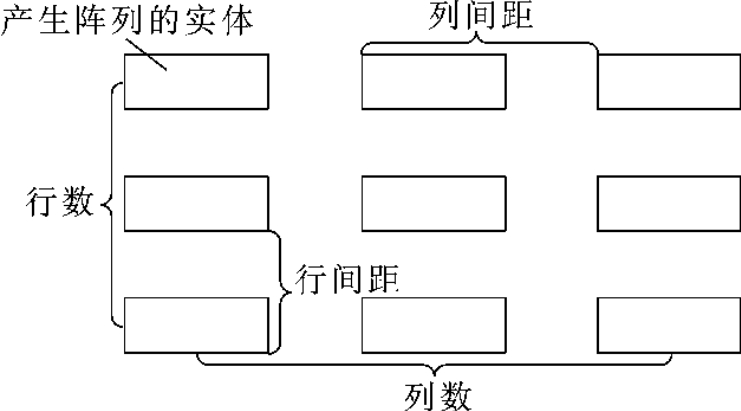
图3-34 矩形图形阵列示意图
2)行偏移、列偏移
可以输入阵列中的行间距和列间距。行间距和列间距可以不同,根据提示输入各自的值,行间距和列间距的含义如图3-34所示。除了直接在文本框中输入数值,还可以单击【行偏移】和【列偏移】右侧的【拾取两个偏移】按钮,在绘图区域用鼠标拖动一个矩形的一组对角点来确定行间距和列间距,此矩形框称为单元框,单元框的水平边长为列间距,垂直边长为行间距。也可以分别单击【拾取行偏移】按钮或者【拾取列偏移】按钮,在绘图区域用鼠标分别指定行间距和列间距,只需要在绘图区域中拾取两个点,利用两点距离和方向来确定间距。
行间距和列间距有正、负之分。行间距为正值时,阵列后的实体群相对于源实体目标的方向向上;为负值时,阵列向下。列间距为正值时,阵列后的实体群相对于源实体目标的方向向右;为负值时,阵列向左。
3)阵列角度
如果要生成如图3-35所示的倾斜的矩形阵列,就必须在【阵列角度】文本框中输入倾斜角度,除了在【阵列角度】文本框中直接输入倾斜角度,还可以单击【阵列角度】文本框右侧【拾取阵列角度】按钮,在绘图区域用鼠标指定倾斜角度。
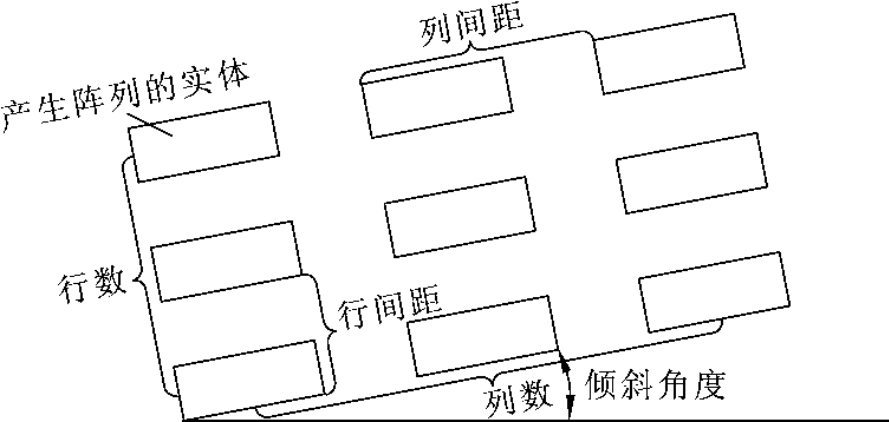
图3-35 倾斜矩形阵列示意图
4)【选择对象】按钮
该按钮用于选择要阵列的源对象。点击该按钮,则暂时退出【矩形阵列】对话框,返回到绘图区域,此时十字光标变成拾取框形式,则可用以前讲过的任何一种方法选取要阵列的对象,选择一个对象后,命令行重复“选择对象:”提示,此时,用户可以重复选择对象,直至按回车键即可结束选择,AutoCAD回到【矩形阵列】对话框。这时,【选择对象】按钮下面则显示出已经选择了几个对象,如图3-36所示。
![]()
图3-36 选择对象后显示
5)预览区域
位于【环形阵列】对话框的右侧,在此预览区域中,可预览当前设置所会产生的阵列效果。
3.9.1.2 【矩形阵列】的具体操作
启动【Array】命令后出现“阵列”对话框,做矩形阵列操作如下:
(1)单击【选择对象】按钮,选择要进行阵列复制的对象,按回车键结束命令。
(2)在【行】和【列】文本框中输入矩形阵列的行数和列数。
(3)在【行偏移】和【列偏移】文本框中输入行间距和列间距。用户还可以单击文本框右侧的【拾取行偏移】、【拾取列偏移】或【拾取两个偏移】按钮,绘图区域拾取行间距和列间距。
(4)在【阵列角度】文本框中输入阵列对象的旋转角度。
(5)决定各参数后,可以单击【预览】按钮查看结果。系统将弹出如图3-37所示的对话框。如果选择【接受】,则完成阵列;如果选择【修改】,则返回对话框修改参数;如果选择【取消】,则放弃阵列命令。

图3-37 确认对话框
免责声明:以上内容源自网络,版权归原作者所有,如有侵犯您的原创版权请告知,我们将尽快删除相关内容。















